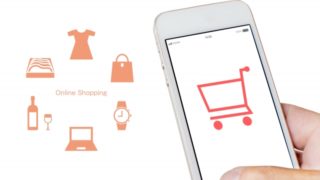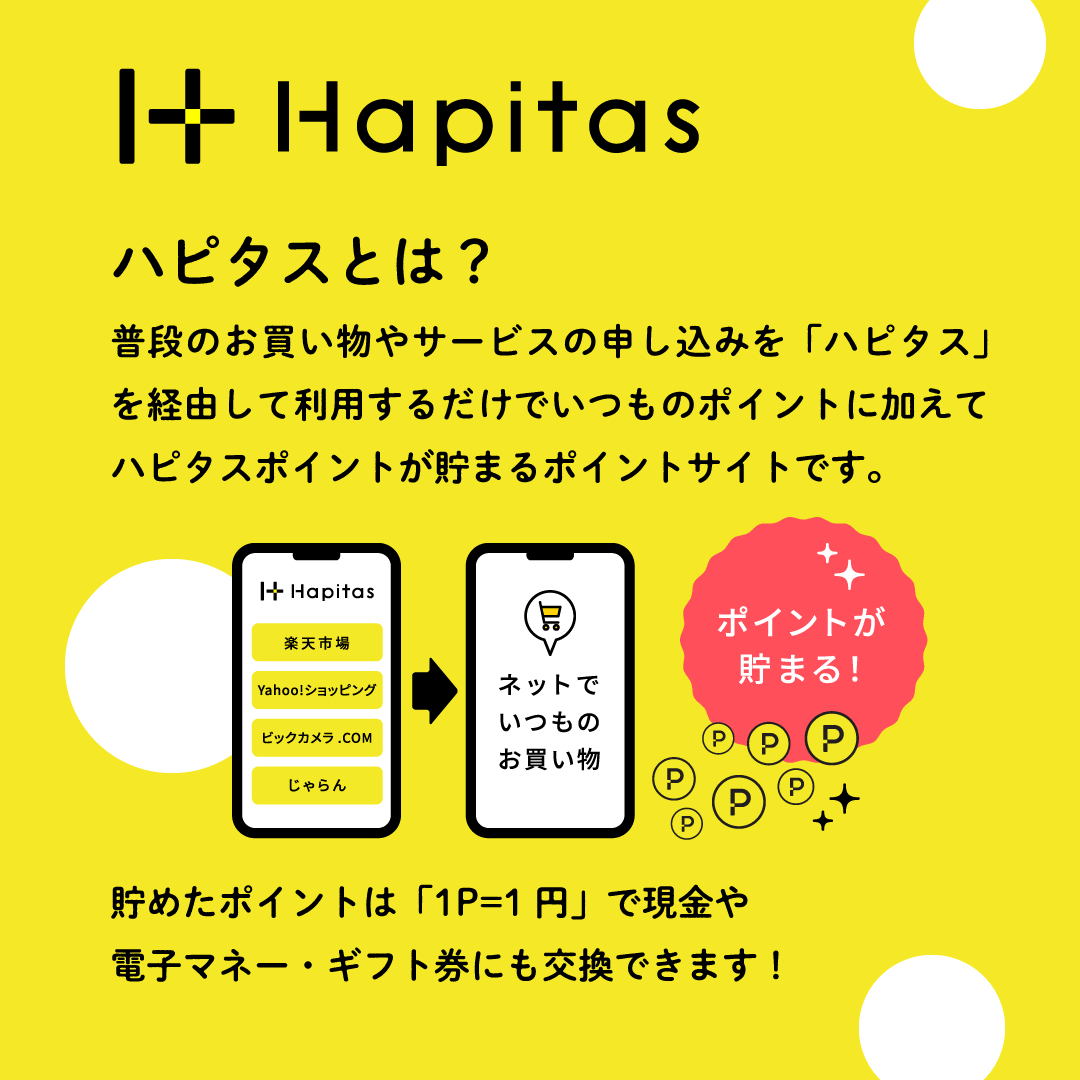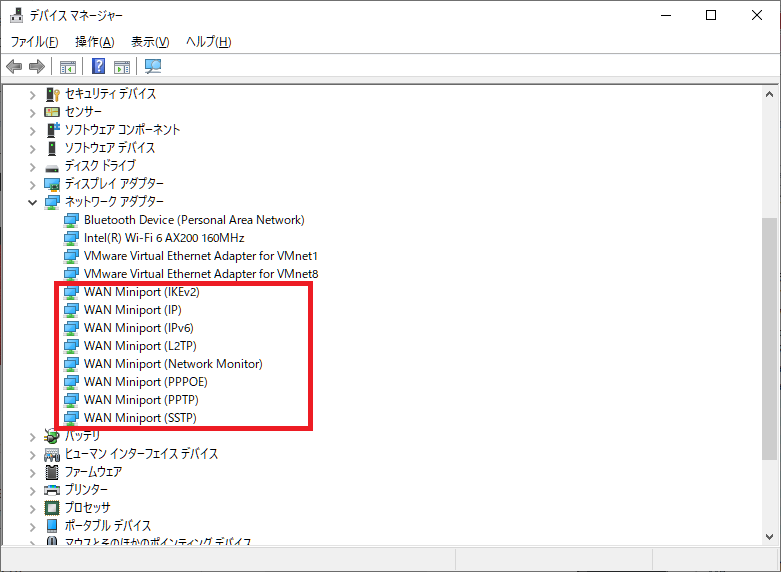構成情報
仮想化ソフト:VMware Worstation Player15
ホストOS:Windows10
ゲストOS:kubuntu 22.04
VPN:softether(固定IPが無いのでVPN Azureで接続したい)
トラブル内容1:softetherは起動してるが接続できない
トラブル内容2:windows10の標準機能で接続できない
トラブル内容についてESXiやHyper-V、Proxmoxなどの話題はあるがWorkstation Playerについての情報が殆どないので備忘録として残しておきます。
個人でちょっと使いたい場合などはPlayerの方が手軽で気に入ってます。
トラブル内容1:接続できない問題の詳細・解決方法
最初に結論から書くと、aptでインストールしたパッケージだとつながらない、
公式ページからソースをダウンロードしてmakeすればOK。
ESXiなどで起きる既知の問題「NICのプロミスキャストモード」はVMware Workstation Playerは関係ありません。(最初からプロミスキャストモードになっている)
aptでパッケージからインストールした場合、vmcmdでcheckすると最後のネットワークのチェックで不合格となり、色々試したが改善されず、接続もできませんでした。
ソースからmakeした場合、makeの最後でcheckが入り、全て合格と出ましたが、
その後自分で再度checkを実行すると不合格となりました。
しかし、スマホやPCで接続出来ることを確認した後に、再度checkを実行すると全部合格となりました。
この辺はよくわかりませんね・・・。
また、make前に設定はしたけど、影響があったのか確認してない項目として、
・/etc/sysctl.confのnet.ipv4.ip_forward=1をONに
があります。
もし似たような状況で困っている方は試してみて下さい。
トラブル内容2:win10の標準機能で接続できない問題の詳細・解決方法
最初に結論を書くとデバイスマネージャーから「WAN Miniport」をすべてアンインストールすればOK
画像を参考にどうぞ
アンインストールしてから、再起動すると同じ項目が復活していますが問題ありません。
再起動後に、標準機能のVPN接続ができるようになります。
その他
不正アクセス対策
私の様に、個人利用でVPN Azureでの利用が目的の方は、仮想HUBを作成した際に出来るリスナーポート4つ(443など)は全て無効にしておく事をおすすめします。その場合、ルーターのポート開放も不要です。
ポート開放し、リスナーポートを有効にしたまま利用していると、大量の不正アクセスがあります。
ログに大量の不正アクセスが記録されており精神的によろしくないので、一切アクセスできないようにしておくことをおすすめします。
PC負荷について
SecureNAT機能を利用するとCPU使用率が一気に上がり、PCへの負荷が高くなります。
(標準ではOFFになっているので、ほとんどの方は関係ないと思います。)